Compressor 的“Apple Qmaster 共享”窗口
使用 Compressor 的“Apple Qmaster 共享”窗口来激活、创建或更改 Apple Qmaster 群集控制和处理服务(包括密码和暂存存储位置)。
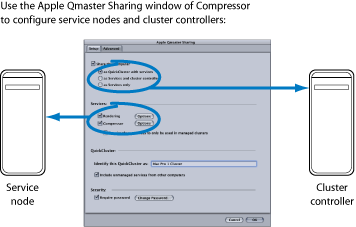
有关使用 Compressor 的“Apple Qmaster 共享”窗口的详细信息,请参阅Compressor 的“Apple Qmaster 共享”窗口中的选项。
另请参阅 《Apple Qmaster 使用手册》 以获取更多信息,包括关于创建扩展节点群集(使用未安装 Apple Qmaster 的节点)。
若要打开 Compressor 的“Apple Qmaster 共享”窗口
打开 Compressor。
选取“Apple Qmaster”>“共享本电脑”。
此时会出现“Apple Qmaster 共享”窗口。
在配置“设置”和“高级”面板之后,点按“好”以应用设置。
重要事项: 如果正在更改现有设置,而本电脑已经在提供处理服务,则点按“好”会立即还原本电脑的服务。如果本电脑也是群集控制器,则会终止任何当前作业。
关于“Apple Qmaster 共享”窗口中的基本设置
您可以使用“Apple Qmaster 共享”窗口中的“设置”面板来配置您的分布式处理系统。
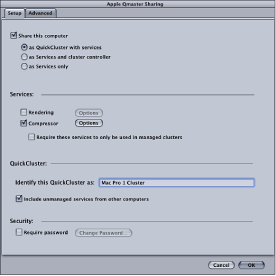
共享设置
- 共享本电脑: 选择此复选框以使用如下三个选项中的一个来共享本电脑。取消选择此选项可以不共享本电脑。
- 作为提供服务的 QuickCluster: 选择此选项以使用未被管理的服务创建一个“即时”群集。有关更多信息,请参阅快速开始使用 QuickCluster。
- 作为服务和群集控制器: 选择此选项以便在 Apple Qadministrator 中构建群集时将本电脑定义为群集控制器。有关更多信息,请参阅使用 Apple Qadministrator 创建群集。
- 仅作为服务: 选择此选项,使本电脑仅成为服务节点。服务节点执行批处理。它们可以包括在“加上本电脑”群集、QuickCluster 或者被管理的群集中。有关更多信息,请参阅被管理的服务与 未被管理的服务。
服务设置
- 渲染: 使用此复选框来启用或停用“渲染”服务。点按其“选项”按钮以打开一个对话框,您可以在该对话框中调整处理服务的实例数量。有关更多信息,请参阅使用虚拟群集来充分利用多核电脑。
- Compressor: 使用此复选框来启用或停用“Compressor”服务。点按其“选项”按钮以打开一个对话框,您可以在该对话框中调整处理服务的实例数量。有关更多信息,请参阅使用虚拟群集来充分利用多核电脑。
- 要求这些服务仅用在被管理的群集中: 使用此复选框将共享服务设为未被管理的服务(默认情况下)或被管理的服务。有关更多信息,请参阅被管理的服务与 未被管理的服务。
QuickCluster 设置
- 以如下身份识别此 QuickCluster: 使用此栏来更改 QuickCluster 的名称。有关 QuickClusters 的更多信息,请参阅快速开始使用 QuickCluster。
- 包括来自其他电脑的未被管理的服务: 选择此复选框以使此 QuickCluster 自动使用您网络上未被管理的可用电脑进行分布式处理。有关此选项的更多信息,请参阅被管理的服务与 未被管理的服务。
关于“Apple Qmaster 共享”窗口中的高级设置
您可以使用“Apple Qmaster 共享”窗口中的“高级”面板来进一步配置分布式处理系统。
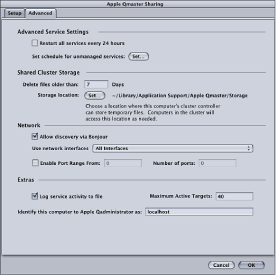
高级服务设置
使用这些功能可以安排服务的重新启动时间和服务可用性。
- 设定用于未被管理的服务的计划: 如果您启用了未被管理的服务,则可以打开日历界面,安排这些服务对分布式处理系统可用的时间。有关使用日历接口的信息,请参阅安排服务可用时间。
共享的群集存储位置
使用这些功能可以为电脑的群集控制器配置暂存存储位置。有关群集存储位置的更多信息,请参阅使用群集存储位置。
- 存储位置: 显示临时的群集存储位置。点按“设定”选取一个本地文件夹目录,以更改群集的临时处理文件的暂存位置。有关更多信息,请参阅使用群集存储位置。